Таблица Эксель позволяет удобно хранить разные данные.
Контроль семейного бюджета, расходы на коммунальные услуги, данные для рабочих отчетов, все это лучше хранить в таблице, так значения не потеряются, и не будет лишних ошибок.
Все пользователи хоть раз стыкались с таким действием, как создание таблицы.
Для этой цели применяются самые разные утилиты, но чаще всего используют приложения из пакета Microsoft Office.
Многие говорят, что легче всего справиться с задачей помогает текстовый редактор Ворд, но для таблиц создана специальная программа Эксель.
Поэтому ее советуют применять даже для простых сводок, а вот что касается возможностей в данном вопросе, то Word значительно уступает по функционалу.
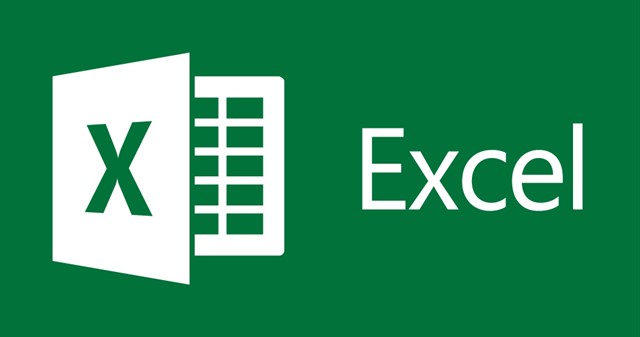
Содержание:
Правда, в Ворде мы все привыкли работать, а как создать таблицу в Excel знает далеко не каждый. На самом деле, ничего сложного нет, процедура создания отнимет всего несколько минут.
Создание таблицы
В Экселе сделать таблицу можно двумя вариантами.
Первый предусматривает вставку элемента при помощи выбора стандартного стиля, а второй способ позволяет создать сводку индивидуально, с выбором понравившегося стиля.
Вставка элемента:
- Для начала надо выделить на листе место под будущую таблицу. Для этого выбираем необходимое количество ячеек. При этом они могут быть как заполненными, так и пустыми;
- Переходим на вкладку , выбираем раздел и клацаем на пункт соответствующего названия;
- Когда в диапазоне есть данные, которые необходимы для применения в заголовке таблицы, то надо оставить отметку возле строки ;
Когда нет отметки возле этой строки, то в поле заголовка будут указаны стандартные значения. Чтобы исправить это, достаточно просто ввести необходимый текст.
Если нет надобности в отображении заголовков, то их без проблем получится отключить позже, уже в созданной таблице, поэтому волноваться не стоит.
Когда табличка уже появилась на листе Excel, то активируется иконка в которой есть пункт .
Его инструменты позволяют изменять конфигурации таблицы и редактировать ее по требованиям пользователя.
Редактирование информации в форме таблицы
Для этой цели инструкция содержит всего три пункта:
- Для начала выделяем на странице нужное количество заполненных или пустых ячеек, из которых надо создать сводку.
- Переходим в окно , нажимаем на и после этого выбираем иконку . После нажатия на эту функцию, элемент создается автоматически.
- Выбираем необходимый стиль, тут программа предлагает светлые, средние и темные варианты оформления.
Также есть возможность создания пользовательских стилей. Если такой занесен в программу, то он будет доступен в разделе .
к содержанию ↑Перенос таблицы в диапазон данных
Для этой цели:
- Нажимаем мышкой в любом участке таблицы. Это действие выведет на экран меню и вкладку .
- После открытия этой вкладки нажимаем на и выбираем строчку .
Когда это действие выполняется в обратном порядке, то функции таблицы будут нерабочими.
Так, в заголовках пропадет параметр стрелки для фильтрации и группировки, а применяемые ссылки с именами таблицы станут простыми ссылками на ячейки.
Также, когда сделана таблица, при помощи нажатия на функцию (стрелочка, смотрящая в левую строну, на верхней панели программы), можно опять ее превратить в диапазон данных.
Если вам интересны другие статьи на эту тему, читаем здесь:
- Горячие клавиши Excel — Самые необходимые варианты
- Как построить график в Excel — Инструкция
- Округление в Excel — Пошаговая инструкция
Удаление таблицы
Если с вопросом, как сделать таблицу в Excel мы уже разобрались, то вопрос с ее удалением все еще актуален.
На самом деле все очень просто, особых манипуляций совершать не нужно:
- Выделяем элемент на странице.
- Нажимаем кнопку .
Также сразу после создания таблицы, удалить ее можно при помощи нажатия кнопки «Отменить» на верхней панели программы.
к содержанию ↑Правила работы с умными таблицами
Простая таблица с данными – это не то что принесло программе Excel известность, простой элемент и в Ворде доступен.
Существует такой термин, как «Умные таблицы» и его название полностью соответствует содержанию.
Умные они потому, что сами могут рассчитать определенное действие.
Например, в таблице с коммунальными счетами, правильно настроенная таблица при вводе каждой позиции (газ, свет, вода) сразу будет определять общую сумму стоимости услуг.
Но такие возможности программы известные не всем, а те, кто и слышал об этом, просто не знают, как пользоваться этим функционалом.
Поэтому необходимо ознакомиться с общими правилами создания умных таблиц.
Для того чтобы такие таблицы работали нормально, надо не только использовать специальные формулы, но еще и придерживаться правил:
- Каждый столбец должен получать уникальное имя колонок.
- В готовой таблице не должны оставаться пустые места, это навредит работе формулы.
- В колонке не должны встречаться разнородные данные. Например, если в колонке указаны доходы семьи в рублях, то не стоит в те же строки вносить данные в долларах или другой валюте.
- Без потребности не стоит объединять ячейки таблицы.
- Таблица должна выглядеть одинаково во всех участках. Для этого надо рисовать сетку и выделять одним цветом заголовки.
- Чтобы заголовок оставался в поле зрения, надо закреплять области.
- Выбирать стандартный фильтр.
- Использовать строку подитогов.
- Умно применять абсолютные и относительные ссылки в формулах действий. Это надо делать так, чтобы ссылки протягивались без изменения данных.
- Не затрагивать столбцы и строки, которые находятся вне зоны таблицы. Часто люди желают окрасить лишь один столбец на 10-20 ячеек, но при этом случайно затрагивают сотни сторонних элементов и потом удивляются, почему файл Exel отнимает так много места.
Такие несложные правила помогут значительно облегчить процедуру записи и подсчета данных.
Работая с умными таблицами, пользователь сам убедится, насколько же просто и удобно применять программу Exel.
Видео по теме:


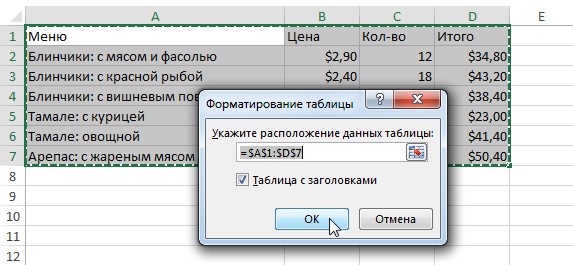
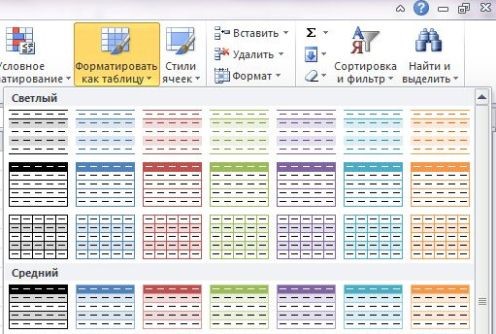
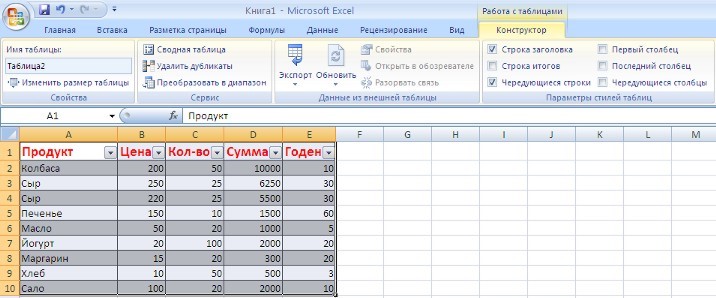
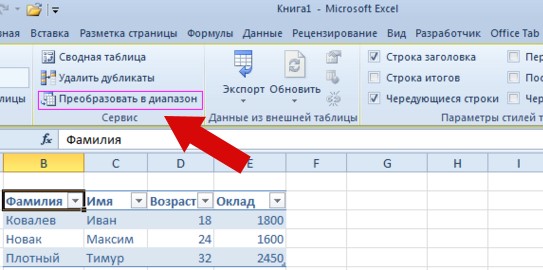
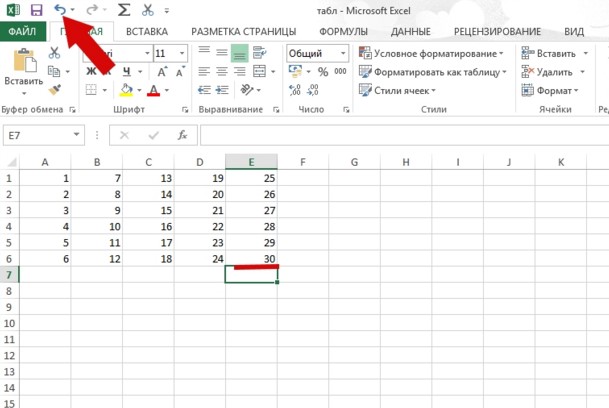
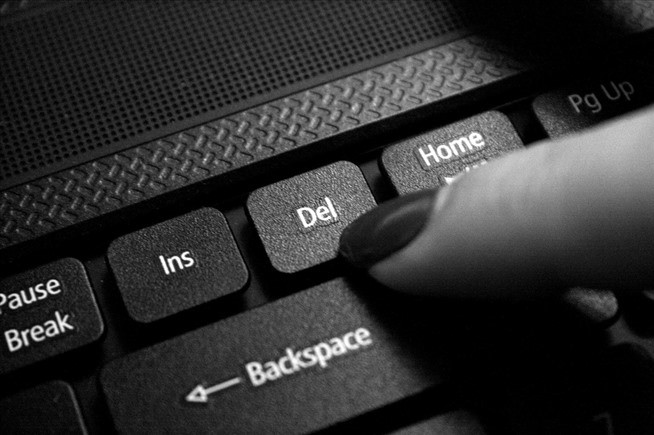








His autonomy allows him to https://tinyurl.com/4jtu4u3x link maintain that perfect balance between watchmaking teaching and family time. Lecomte says that as of right now he's determined that he's able to produce approximately 10 watches per year at the quality he wants while still splitting his time with family and the students at Lycée Edgar Faure.
My siblings are much older than me so I https://is.gd/mHyHOk link spent a lot of time around my dad on the weekends when I was younger. Whatever my dad was doing I was there with him. If he was working on something around the house and had a drill in hand I would sit by his side with my own drill and try to help. He had a side photography business shooting weddings and other events so I ended up picking up photography from him over time. Is there any surprise I ended up a professional photographer
Powering the watch is Breitling's caliber B09. Like the original https://v.gd/2CqGbT link it's a hand-wound column wheel movement. Winding the watch put a smile on my face. The crown is incredibly communicative and you can feel each click of the ratchet wheel as it advances. You cannot see the ratchet wheel turning however because the watch features a solid caseback. A good thing.
I didn't want to use the normal alarm clock movement because it was too bad https://v.gd/tlPaWb link of quality for me Cools says. "So I chose to produce the clock in an entirely handmade way. Even my teacher said 'So you want to produce all of the components handmade' My teacher didn't understand why I wanted to do it that way. But that's what I wanted so that's what I did. My teacher wasn't happy about that."
Caliber https://is.gd/oKMntR link Caliber 300 GS AL 36-750 QIS FUS IRMFunctions Hours minutes seconds perpetual calendar with date day month leap year year and moonphase indicators 24-hour hand daynight indicator grande sonnerie petite sonnerie minute repeater date repeater alarm.Diameter 37mmPower Reserve 72 hoursWinding ManualFrequency 3.5 Hz 25200 vph
I couldnt hide my https://is.gd/DrnPAN link excitement when I first saw the press release for this piece. The Aluminium collection which is one of my personal all-time favorites check out the Hands-On article that made me fall in love with the model adding a variation with a new function was already exciting and the execution of the overall package was pretty close to my ideal.
The Rolex Daytona isn't for timing three-minute eggs. In 1967 Rolex advertisements touted their newest flagship model by narrowing its use case https://tinyurl.com/yx9px23j link to "pinning down your lap time to a fifth of a second" only to open things up just a few sentences later by clarifying "the Daytona is a regular wristwatch for telling the time of day." This all says a lot about what Rolex was after with the Daytona the enthusiast and the ordinary person.
A key part of the Big https://v.gd/gz6uln link Bang Integral design is the way the lugs seamlessly transition to the bracelet. This single detail is executed with purposefulness and intent. The angle formed by the solid end links meeting the case is uniform and no gimmicky visual engineering is needed to conceal an unsightly seam. Things simply line up like they're supposed to. It's clean.
The Tourbillon 24 Secondes Architecture is priced at 500000. https://www.petwisepro.com/2025/03/13/enhancing-pet-safety-with-smart-collar-defense-and-pet-tech-security/ Pet Tech Security Greubel Forsey will produce a total of 11 pieces of the watch in 2022 in the three years that follow from 2023 to 2025 an additional 18 pieces will be built each year before the Tourbillon 24 Secondes Architecture is officially discontinued at a final total of 65 watches produced.
Take a closer look at the standout Sneaker s in the gallery above https://www.stylowatorebki.pl/pc/torebki-damskie/damska-torba-na-ramie/
Keeping with its pro-environment message Adidas is asking runners to hit the road https://www.butyguccipl.pl/pc/buty-meskie/meskie-tenisowki/
View this post on InstagramA post shared by PUMA https://www.luxurybrands.cc/Down+Jacket-cr-Canada+Goose+down+jacket.html pumaWant moreDid Kanye West's Artist Big Sean Leave Adidas to Sign an Endorsement Deal With PumaLena Dunham Spotted in Fenty x Puma PlatformsA New York City Ballet Dancer Dishes on Her Go-To Workout.
After a highly successful launch of the NikeAir Fear of God 1 basketball sneakerthis month men's contemporary and streetwear brand Fear of God led by https://www.luxurybrands.cc/Jerseys-cr-Nba+Jerseys.html founder and creative director Jerry Lorenzo is back with yet another sneaker collaboration that's set to release tomorrow.
Last https://www.handbagsreplicas.pl/product-category/torebki/torby-ysl/ month, Khloedebuted herdenim line with Good Americanthat's"designed for a curvier, sexier and stronger shape," according to the label, which is sold online and at Nordstrom stores.